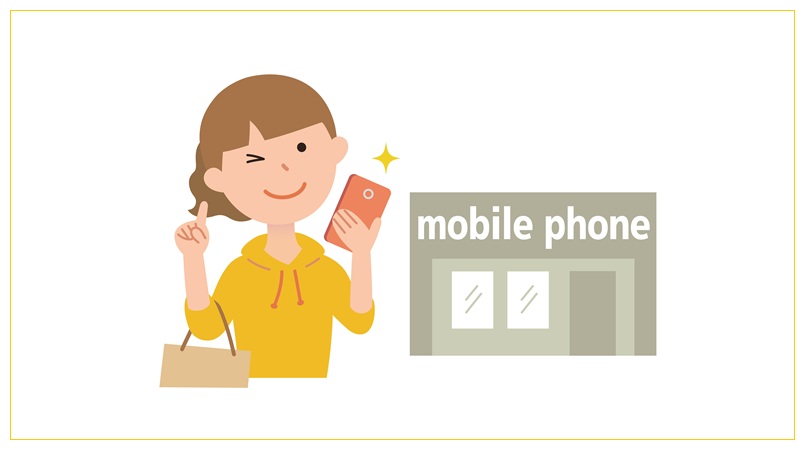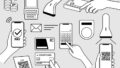スマートフォンは日常生活に欠かせないツールですが、その購入日や保証期間を確認することはしばしば見落とされがちです。
この記事では、スマートフォンの購入日を特定するための複数の方法と、その情報を基に保証状況を確認する方法を詳しく説明します。

これらの方法でもしもの時に備えて、あなたの大切なデバイスがどのようなサポートを受けられるのかを正確に理解できるようになります。
iPhoneやAndroid端末に関わらず、簡単なステップで購入日を突き止め、保証期間内であるかどうかを自分で確認する方法を探ります。
iPhoneを購入した日を知る4つの手段
iPhoneの購入日を突き止めるには、数々の方法が存在します。
中古のiPhoneにも対応するこれらの手順を、次に詳しく解説します。
Appleのマイサポートページを使用する
最も手軽な手段は、Appleの公式マイサポートページを利用することです。
・ Appleのマイサポートページへアクセスします。
・ Apple IDを使ってログインします。
・ 登録してあるApple製品一覧から、確認したいiPhoneを選択します。
・ 選んだ端末の「バージョン名」「シリアル番号」「購入日」を確認できます。
ただし、ここで確認できる購入日は初設定した日かもしれませんので、確実な日付を求める場合は購入時の領収書やオンラインでの購入履歴を参照すると良いでしょう。
設定アプリから購入日を見る方法
別の方法として、iPhoneの「設定」アプリを使用する手もあります。
・ 「設定」アプリを開き、「一般」を選択します。
・ 「情報」をタップして、「シリアル番号」をメモします。
・ このシリアル番号をAppleの公式ウェブサイトに入力することで、購入日が表示されることがあります。
ただし、使用しているiOSのバージョンや端末のモデルにより、購入日が表示されない場合があります。
iTunesを使った購入履歴の確認
iTunesに保存されている購入履歴を確認する方法は次の通りです。
・ PCでiTunesを起動します。
・ メニューから「アカウント」を選び、「購入履歴」をクリックします。
この方法で、関連するiPhoneの購入日を調べることができます。iTunesを介してApple製品を購入した場合に特に便利です。
Appleサポートへの連絡方法
もし購入日が不明な場合は、Appleサポートへ直接問い合わせる方法があります。
電話またはオンラインチャットでサポートに連絡し、シリアル番号を伝えれば、スタッフが購入日を調査してくれます。
Androidデバイスの購入日の確認方法
Androidデバイスの購入日は、デバイスを初めてセットアップした日(ログイン日)から推測できます。
この情報はGoogleアカウントのページで確認することができます。
Googleアカウントを利用して調べる方法
・ Androidの「設定」アプリを開きます。
・ メニューから「Google」を選びます(大抵はメニューの下の方に位置します)。
・ 「Googleアカウントの管理」をタップします。
・ 「セキュリティ」を選んで、「お使いのデバイス」を開きます。
・ 確認したいデバイスを選ぶと、デバイス名と「最初のログイン日」が確認できます。
この日はデバイスの購入後すぐにGoogleアカウントで行われた初期設定の日付ですが、デバイスをリセットしたり、アカウントを変更した場合には表示される日付が異なる場合があるため、注意が必要です。
Google Playから購入履歴を確認する方法
Google Playでのアプリやサービス購入記録を通じて、端末の購入日を間接的に把握する方法があります。
・ Google Playストアアプリを開きます。
・ メニューから「アカウント」を選択します。
・ 「購入履歴」を閲覧し、最初にアプリをダウンロードした日を探します。
最初のアプリ購入日が端末の購入日に近ければ、それを購入日の参考とすることができます。
キャリアや販売店で購入日を確認する方法
もし端末から購入日を特定できない場合は、購入したキャリアや店舗への問い合わせも有効です。
・ 多くの通信キャリアは、ユーザーがオンラインで契約や購入履歴を確認できるマイページを設けています。
・ ログインすると、関連する端末の契約情報や購入日を閲覧可能です。
NTTドコモ(My docomo)を利用した確認方法
NTTドコモユーザーは、「My docomo」を利用して機種の利用期間を確認し、購入日を割り出すことができます。
・ My docomoにアクセスし、dアカウントでログインします。
・ 「機種ご利用期間」を確認します。
・ 表示された利用期間から、本日までの経過日数を差し引いて購入日を導出します。
ただし、「機種ご利用期間」は契約開始日に基づいていますので、より正確な購入日を知るには契約書や購入時の領収書が必要です。
ドコモショップでの直接確認や以下のサポート窓口への問い合わせも可能です。
・ ドコモ携帯から:151(無料)
・ 他の電話から:0120-800-000(無料)、営業時間:9:00~20:00(無休)
格安SIM事業者を通じて購入日を確認する方法
格安SIM利用者は、契約事業者のオンラインページやサポート窓口を通じて購入日を確認することができます。
例えば
・ UQモバイル:「my UQ mobile」で料金の明細や契約履歴を参照して購入日を調べます。
・ ワイモバイル:「My Y!mobile」で割賦契約の詳細をチェックし、購入日を確認します。
・ IIJmio:会員ページで契約詳細を見れば、メールでの配送情報に購入日が記載されていることがあります。
・ mineo:マイページで割賦契約情報を確認し、電話サポートも利用可能です。
・ BIGLOBEモバイル:マイページの「割賦契約」セクションで購入日を調べます。
契約時に受け取ったメールや書類を参照すると、購入日の確認がよりスムーズに行えます。
スマートフォンの保証状況をチェックする方法
スマートフォンの購入日を知ることは、保証期間の確認にも直結します。
多くのメーカーや販売店では、購入から一定期間内の故障に対して無料で修理を提供しています。
こでは、スマートフォンの保証状況を確認する方法について解説します。
メーカーのサポートページを利用する
スマートフォンメーカーの公式サイトにアクセスし、サポートセクションを探します。
多くの場合、シリアル番号またはIMEI番号を入力することで、その端末の保証状況を確認できます。
この情報から、保証期間内かどうか、そして何がカバーされるのかが明らかになります。
購入店舗に連絡する
スマートフォンを購入した店舗に連絡することで、購入日とともに保証期間の詳細を尋ねることができます。
店舗は購入履歴を通じてこれらの情報を提供することが可能です。
特に、店舗独自の保証プランに加入している場合、どのようなサポートが受けられるかを確認することが重要です。
オンラインアカウントを確認する
多くの通信キャリアや大手電器店では、顧客専用のオンラインアカウントを通じて購入履歴や保証情報を管理しています。
ログインしてアカウントのダッシュボードを確認すれば、端末の保証状況や有効期間を簡単に見ることができます。
保証書を確認する
購入時に提供された保証書やサービス契約書を確認することも非常に有効です。
これらの文書には、保証の範囲、期間、および必要な手続きが詳細に記載されています。
特に修理が必要になった際には、これらの情報が修理プロセスをスムーズに進行させるために役立ちます。
まとめ
スマートフォンの購入日と保証状況の確認方法について詳しく解説しました。
購入日を特定することは、保証サービスを利用する際の重要なステップです。

こうすることで、端末が故障した際に無料で修理を受ける権利があるか、または保証が切れているため費用が発生するのかがはっきりします。
また、購入履歴を確認することで、保証期間を延長するための適切な手続きが必要かどうかも判断できます。
スマートフォンをより長く、安心して使用するためには、これらの情報を把握し、適切な管理を行うことが不可欠です。
今後もこの情報を活用して、スマートフォンの保守管理を効果的に行いましょう。